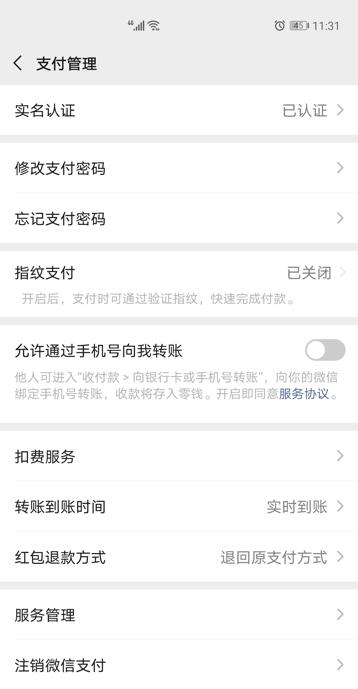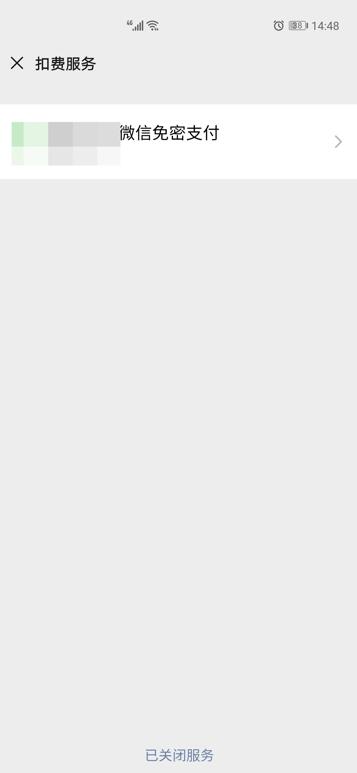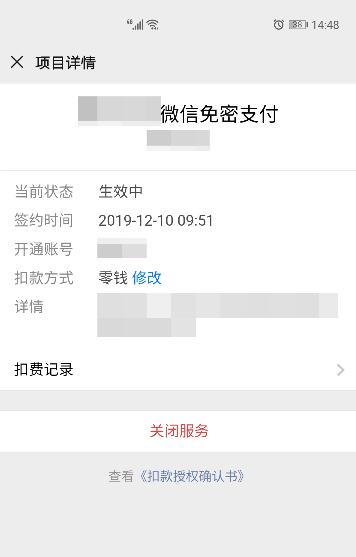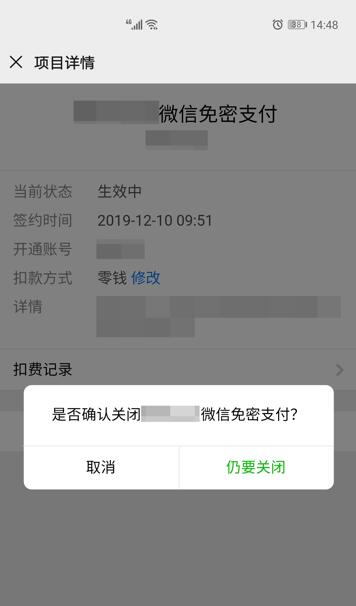Ready 有没有发现原本自己并不想进行支付,但是 爱奇艺 的免密支付功能开启了,就会直接付款不需要你输入密码,要怎么关闭这个功能呢。 以荣耀8a为例 一、支付宝关闭爱奇艺免密支
有没有发现原本自己并不想进行支付,但是爱奇艺的免密支付功能开启了,就会直接付款不需要你输入密码,要怎么关闭这个功能呢。
以荣耀8a为例
一、支付宝关闭爱奇艺免密支付功能,以支付宝10.1.99版本为例
1第一步打开支付宝,点击我的,设置,支付设置,免密支付/自动扣款
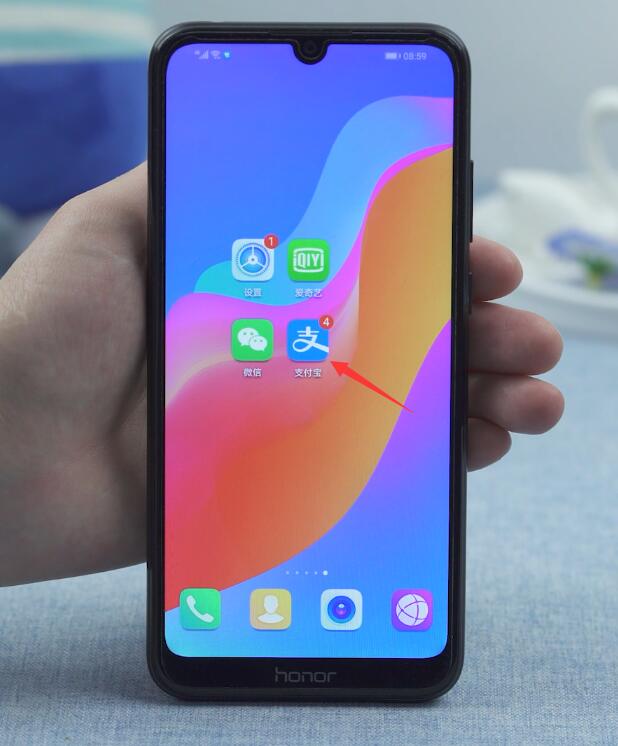
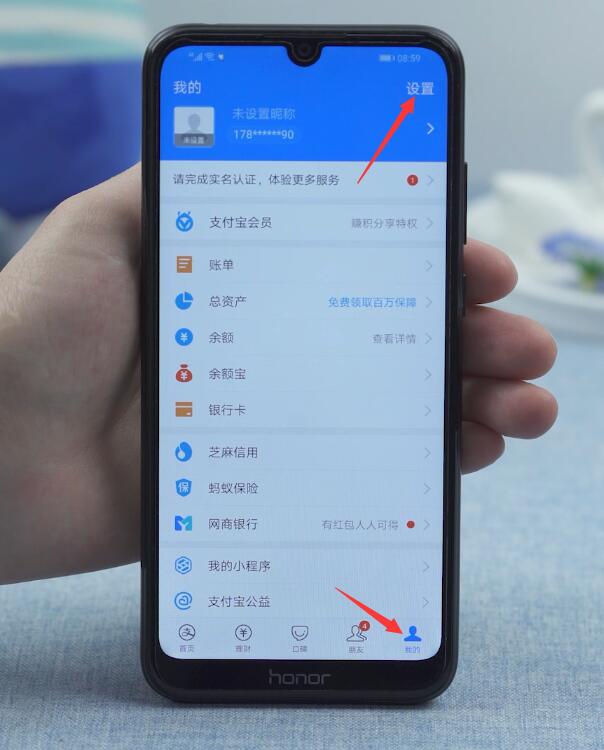
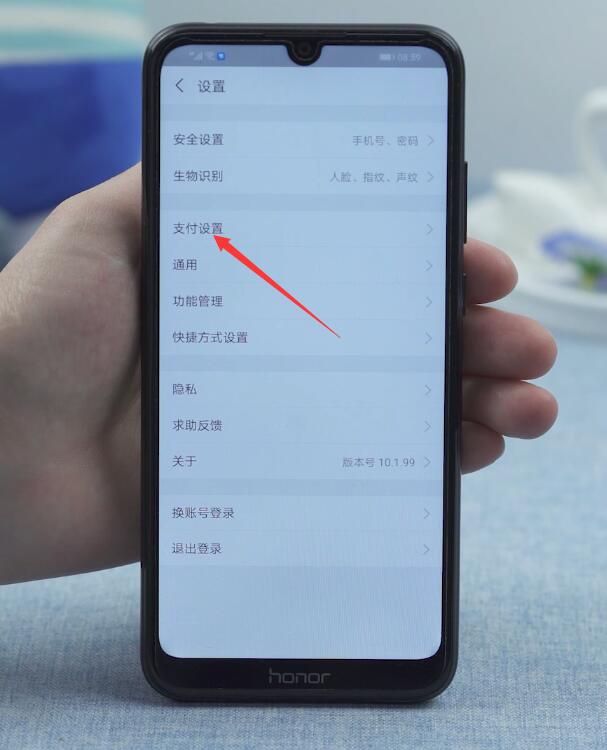
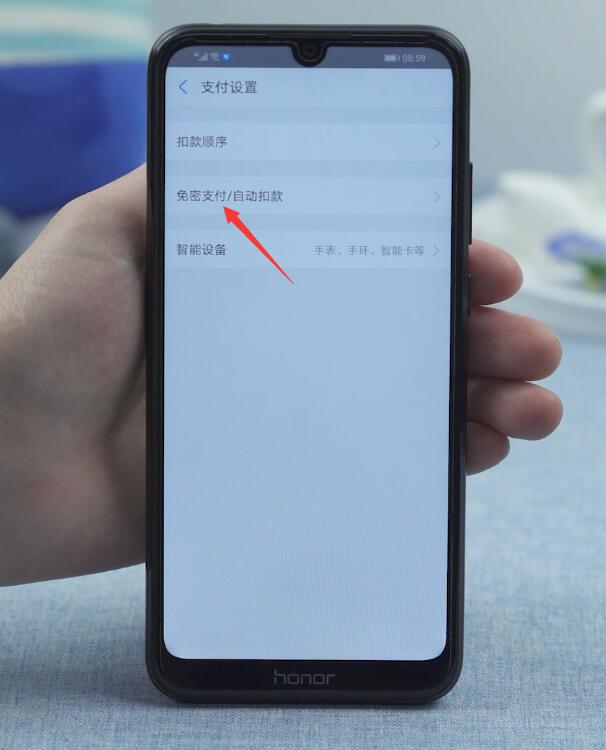
2第二步选择爱奇艺进入,点击解约即可
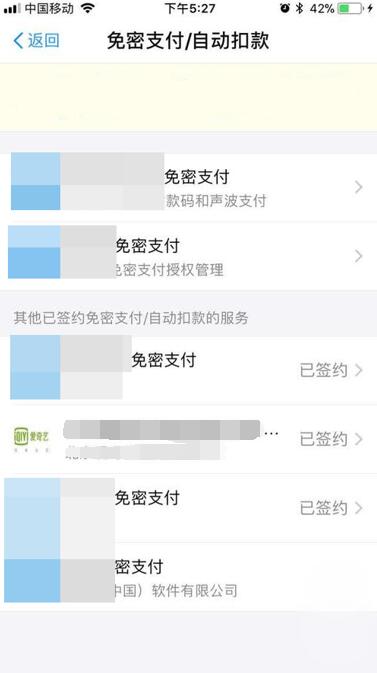
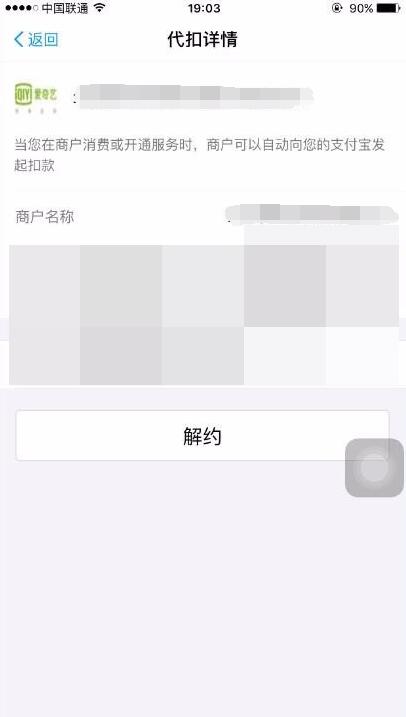
二、微信关闭爱奇艺免密支付功能,以微信7.0.17版本为例
3第三步打开微信,点击我,支付,右上角的三个点

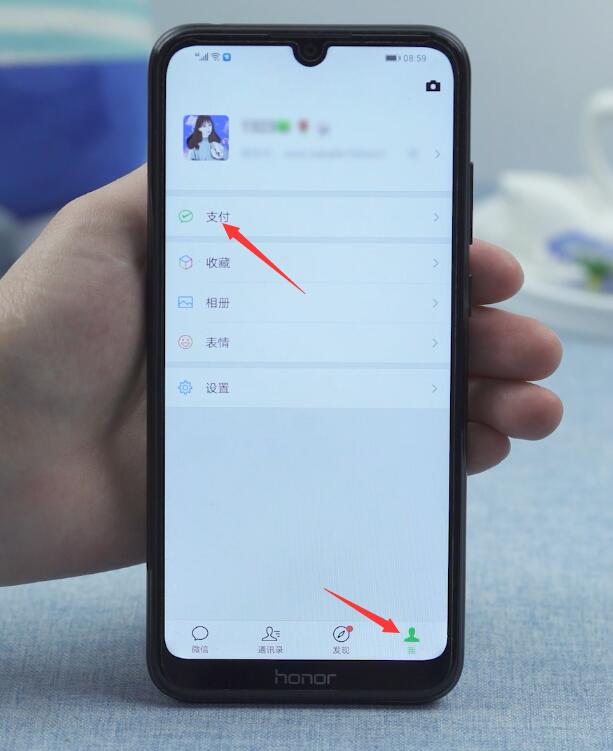
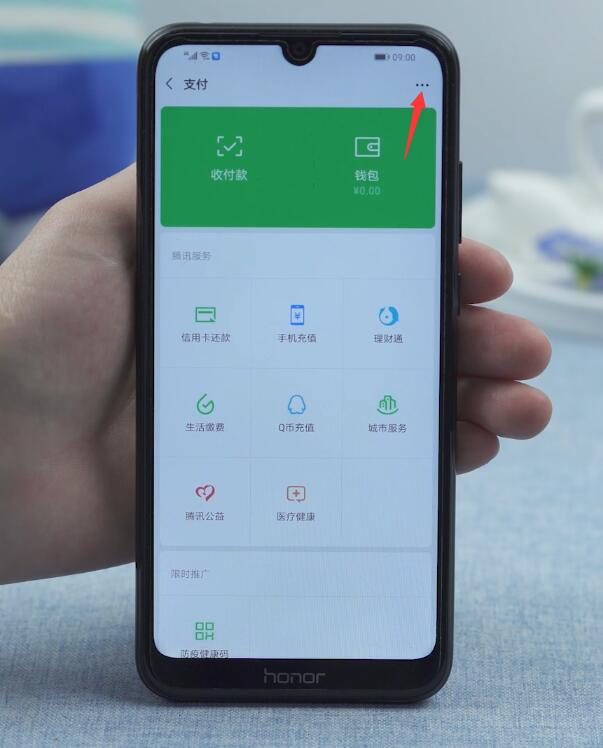
4第四步扣费服务,爱奇艺免密支付,关闭服务,仍要关闭就可以了